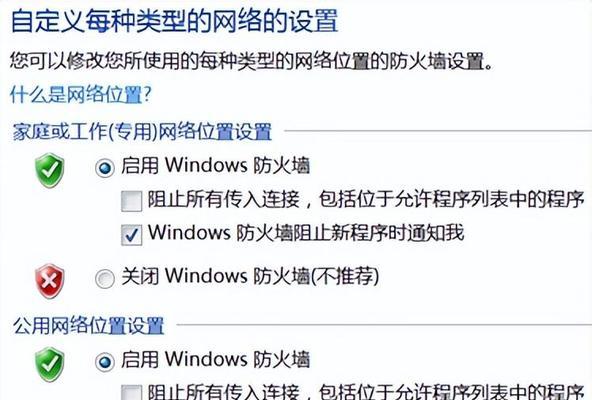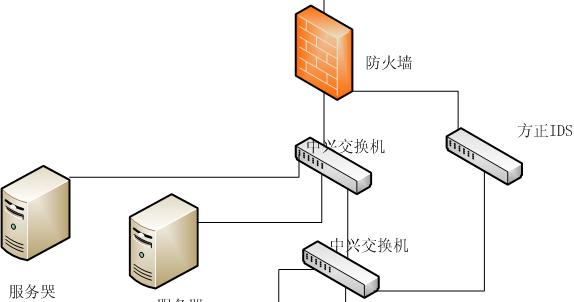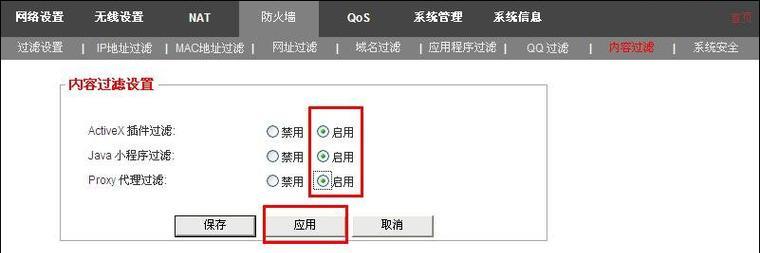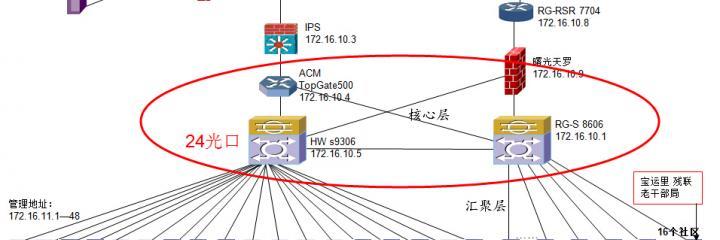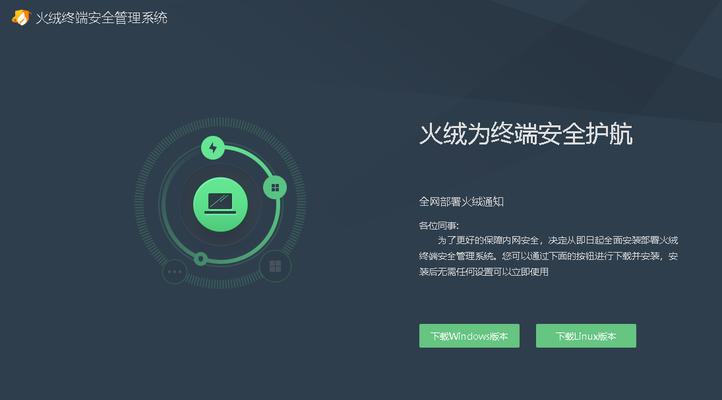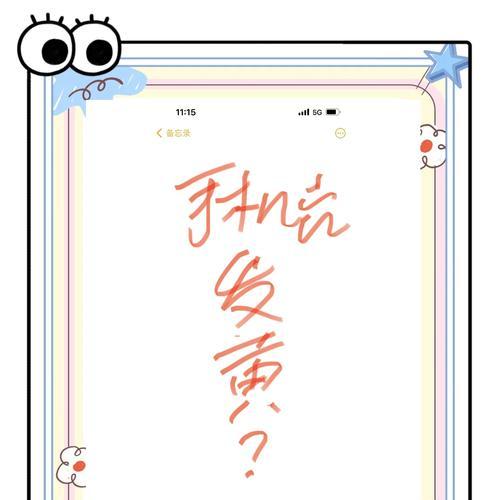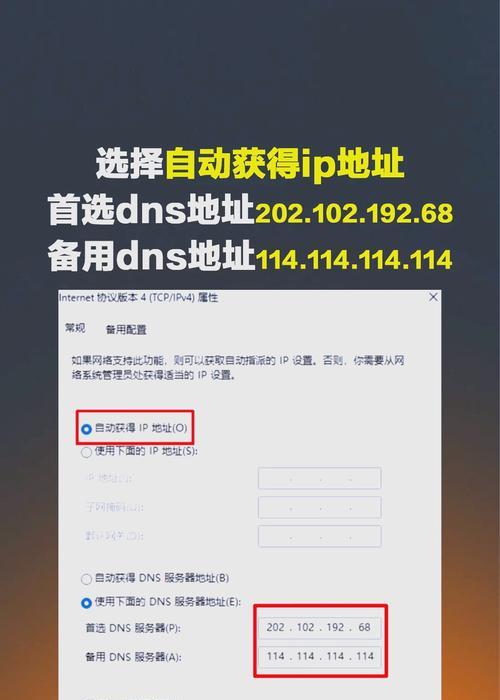游戏时关闭防火墙的正确方法是什么?
在享受电子游戏的乐趣时,网络延迟和连接问题可能会影响玩家的游戏体验。一些玩家可能会考虑关闭防火墙以优化连接。然而,关闭防火墙可能会使您的计算机面临安全风险,因此这一行为需要谨慎对待。本文将指导您如何安全地在游戏时关闭防火墙,并在不牺牲安全性的前提下优化您的游戏体验。
一、了解防火墙的作用
在开始之前,首先让我们了解一下防火墙的重要性。防火墙是网络安全系统的一部分,用于监控和控制进出网络的数据流。它有助于保护您的计算机免受未经授权的访问,防止恶意软件和病毒入侵。在关闭防火墙之前,请确保您了解这种操作可能带来的风险。
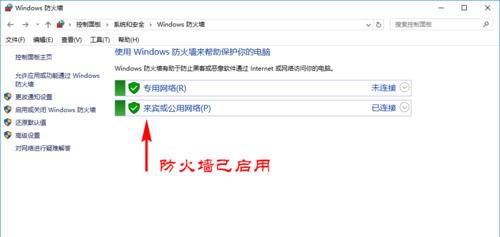
二、游戏时关闭防火墙的正确步骤
1.打开控制面板
要安全地关闭防火墙,请按照以下步骤操作:
点击“开始”按钮。
输入“控制面板”并打开它。
2.访问防火墙设置
在控制面板中找到并点击“系统和安全”,然后选择“WindowsDefender防火墙”。
3.关闭防火墙
在“WindowsDefender防火墙”界面中,您将看到左侧的“启动或关闭WindowsDefender防火墙”链接。点击它进入下一步。
4.关闭防火墙选项
此时,会出现两个选项:“专用网络设置”和“公共网络设置”。您可以选择关闭当前网络的防火墙或两个网络类型的防火墙。通常,如果您的计算机连接的是家庭或工作网络,选择“关闭WindowsDefender防火墙(专用网络)”即可。
5.确认更改
点击“确定”或“应用”来确认您的更改。此时,WindowsDefender防火墙将停止运行,直到您重新启动它或更改设置。
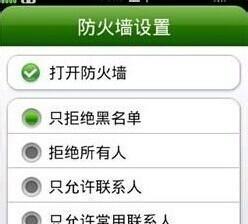
三、游戏后重新开启防火墙
关闭防火墙后,请确保在游戏结束后重新开启它,以恢复您的网络安全保护。重复上述步骤,但在最后选择“启动WindowsDefender防火墙(专用网络)”。
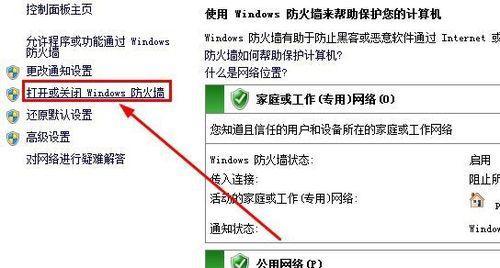
四、解决关闭防火墙后可能出现的问题
关闭防火墙后,一些用户可能会遇到连接问题。请确保您的游戏或应用程序设置允许连接,同时检查是否有其他网络设置可能影响您的互联网连接。
五、使用防火墙的替代方案
如果您担心关闭防火墙会带来风险,可以考虑使用游戏模式或启用特定的游戏防火墙规则,这样可以在保护系统的同时优化游戏体验。
六、确保安全的最佳实践
安装并使用可靠的防病毒软件。
定期更新操作系统和应用程序。
保持警惕,避免下载可疑的附件或链接。
七、
关闭防火墙可能会使您的计算机面临安全风险,因此请务必在了解潜在后果的情况下,谨慎采取操作。本文介绍了关闭防火墙的正确步骤,以及在游戏结束后如何重新开启以保护您的系统安全。如果您选择不关闭防火墙,也可以采取其他措施以获得更流畅的游戏体验。记住,网络安全对保持您的数字生活至关重要,不要因一时的便利而忽视长期的安全保护。
版权声明:本文内容由互联网用户自发贡献,该文观点仅代表作者本人。本站仅提供信息存储空间服务,不拥有所有权,不承担相关法律责任。如发现本站有涉嫌抄袭侵权/违法违规的内容, 请发送邮件至 3561739510@qq.com 举报,一经查实,本站将立刻删除。
- 站长推荐
-
-

小米手机智能充电保护,让电池更持久(教你如何开启小米手机的智能充电保护功能)
-

手机移动数据网速慢的解决方法(如何提升手机移动数据网速)
-

电视信号源消失了,怎么办(应对电视信号源失联的常见问题和解决方法)
-

如何解除苹果手机的运营商锁(简单教你解锁苹果手机)
-

解决飞利浦咖啡机的常见故障(咖啡机故障排除指南)
-

解决打印机灰色打印成黄色的问题(常见原因及解决方法)
-

解决电脑打印机加了墨水后无法正常工作的问题(墨水添加后打印机故障的排除方法)
-

欧派壁挂炉常见故障及解决方法(为您解决欧派壁挂炉故障问题)
-

四芯网线水晶头接法详解(四芯网线水晶头接法步骤图解与注意事项)
-

解决打印机用户干预问题的有效方法(提高打印机效率)
-
- 热门tag
- 标签列表
- 友情链接